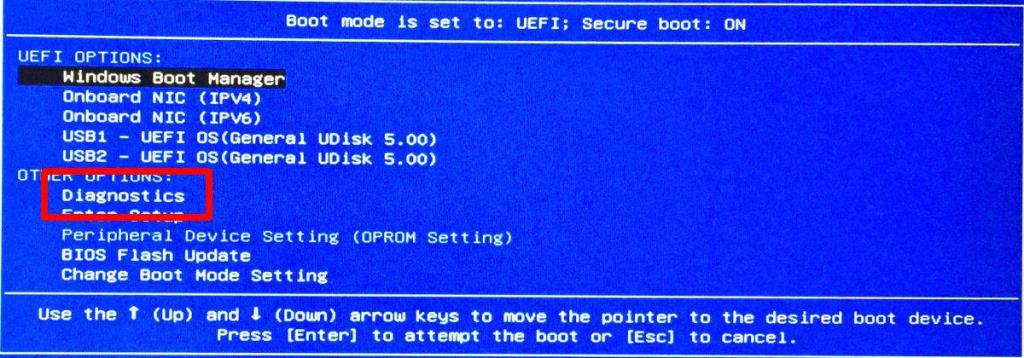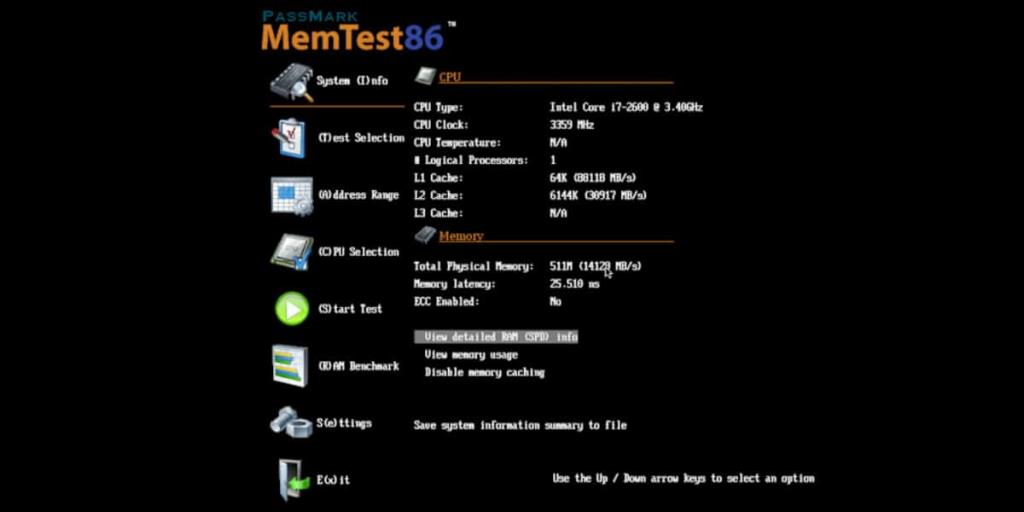Desktop-Betriebssysteme bieten verschiedene Möglichkeiten zur Fehlerbehebung. Die meisten dieser Lösungen werden als Apps von Drittanbietern geliefert, die Sie auf dem Desktop-Betriebssystem ausführen können, aber die meisten von ihnen verfügen auch über integrierte Tools zur Fehlerbehebung. Das eigentliche Problem tritt auf, wenn Sie kein Betriebssystem mehr zum Booten haben. Wenn Sie im BIOS stecken bleiben und Ihren Desktop nicht starten können, liegt entweder ein Hardware- oder ein Software-/Betriebssystemproblem vor. Wenn Sie befürchten, dass die Hardware beschädigt wird, können Sie die Hardwarediagnose über das BIOS ausführen.
PC-/Laptop-Herstellerdiagnose
PC-/Laptop-Hersteller wie Dell und HP bieten ein Diagnosetool an, das Sie über das BIOS ausführen können. Es ist möglich, dass andere Hersteller etwas Ähnliches haben, aber Sie müssen es überprüfen. Diese Methode ist die bequemste Methode, da alle Tools vorhanden sind und Sie nur darauf zugreifen müssen.
Schalten Sie Ihren PC ein und rufen Sie das BIOS auf . Suchen Sie nach etwas, das Diagnose oder ähnliches genannt wird. Wählen Sie es aus und lassen Sie das Tool die Tests ausführen.
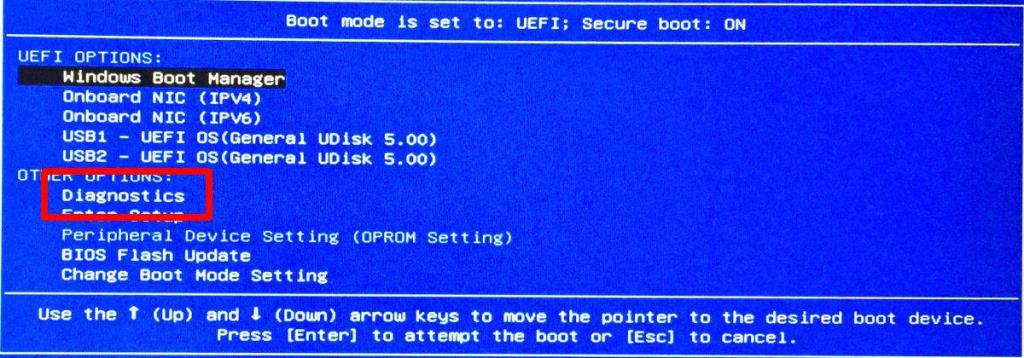
Diagnosetool von Drittanbietern
Wenn Ihr BIOS über kein Diagnosetool verfügt oder dieses zu einfach ist, können Sie ein Drittanbietertool verwenden. Um ein Drittanbieter-Tool verwenden zu können, müssen Sie Zugriff auf einen funktionierenden PC und einen USB-Datenträger haben.
Wir empfehlen die Verwendung von Memtest86 . Es ist kostenlos und Sie können es mit Etcher ganz einfach auf einen USB-Stick brennen . Dieses Tool überprüft hauptsächlich Ihren RAM und Ihre CPU auf Fehler. Laden Sie es herunter und brennen Sie es auf einen USB-Stick. Starten Sie Ihr BIOS und wählen Sie USB als Startgerät aus.
Sie sehen die GUI der App, von der aus Sie die Tests starten können.
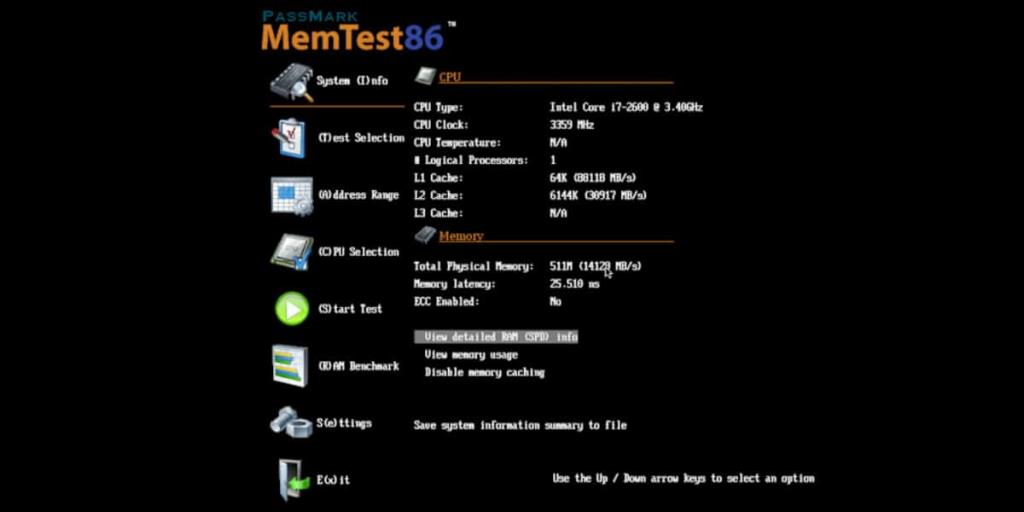
Die Tests können einige Zeit in Anspruch nehmen, aber das Tool bietet Ihnen die Möglichkeit, den Test nicht nur jederzeit zu stoppen, sondern auch die Ergebnisse in einer Datei zu speichern.
Bootfähiges Laufwerk von Windows 10 oder Ubuntu
Mit einer bootfähigen Windows 10-Festplatte haben Sie Zugriff auf bestimmte Tools wie die Eingabeaufforderung, mit der Sie Festplatten- und Systemscans ausführen können. Es ist nicht dasselbe wie ein Diagnosetool, das die gesamte Hardware testet, aber es kann oft helfen, Probleme mit Laufwerken zu beheben. Natürlich müssen Sie zuerst eine bootfähige Windows 10-Festplatte erstellen.
Ubuntu ist die beliebteste Linux-Distribution, die es gibt, und wenn Sie eine bootfähige Ubuntu-Diskette erstellen und von dieser booten, können Sie es vor der Installation "ausprobieren". Diese Testversion ermöglicht Ihnen den Zugriff auf einen Desktop, auf dem Sie Diagnosetools von Drittanbietern über den Desktop ausführen können. Sobald Sie Zugriff auf einen Desktop haben, können Sie alle Arten von Apps ausführen, die Sie sonst nicht nur vom BIOS aus ausführen könnten.